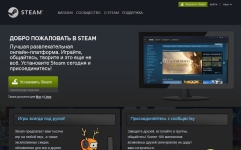
¿Cómo cambiar, traducir el idioma en Steam al ruso? Cambio de idioma en Steam: instrucción
¿Qué es Steam, cómo cambiar el idioma del inglés al ruso?
Qué Vapor? Este es un gran parque infantil, que incluye muchos juegos de computadora en diferentes temas.
El usuario se proporciona al siguiente servicio:
- juegos gratuitos
- juegos de descuento
- juegos - Promociones
- consolas recientes de nuevos juegos
Vapor Va a la reunión a los usuarios, brindando la oportunidad:
- unete a la communidad
- encuentra amigos por intereses
- participe en juegos de tiempo real
- para crear un tema de juego con un texto único usted mismo
- usar juegos Vapor En un teléfono móvil, computadora, tableta, computadora portátil en cualquiera de las plataformas populares: Mac, Linux
Instalar Vapor En su dispositivo de computadora es fácil
suficiente, sigue el enlace aquí
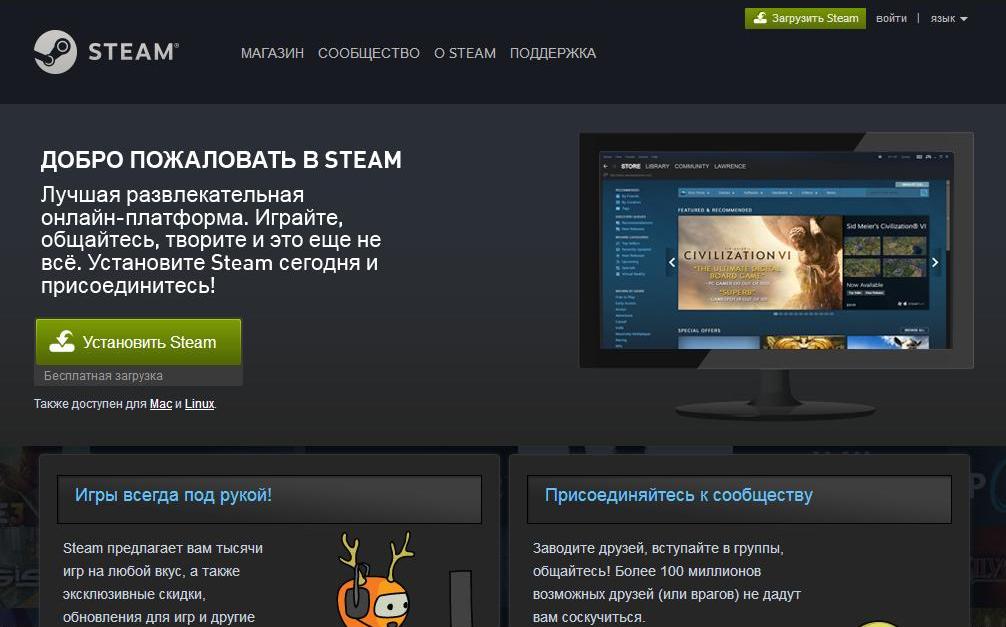
La página principal de Steam. Instalación
Instalación de vapor en ruso
Le diremos cómo establecer una versión rusa Vapor, en el ejemplo del juego Inferior.
Hay dos opciones de instalación.
Opción No. 1
- encontrar el archivo Basengina (indicado en la figura a continuación)
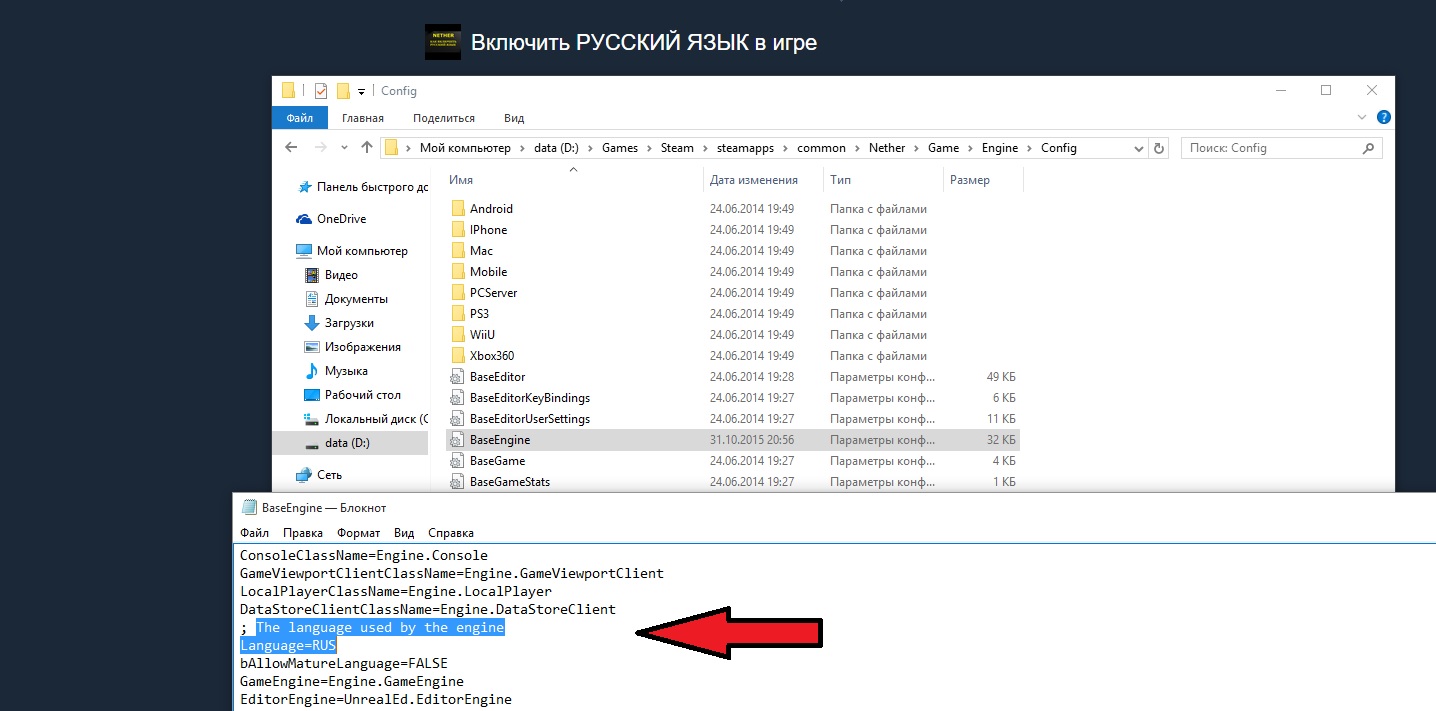
Abra el archivo Baseengine
- abrimos el archivo usando el programa Computadora portátil
- presione el código de tecla CTRL+F
- encuentra el parámetro "Idioma" o "Idioma"
- cambiamos la combinación de letras En t en ruso
- presione la tecla "Ahorrar"
Opción No. 2
- ingrese la biblioteca Vapor
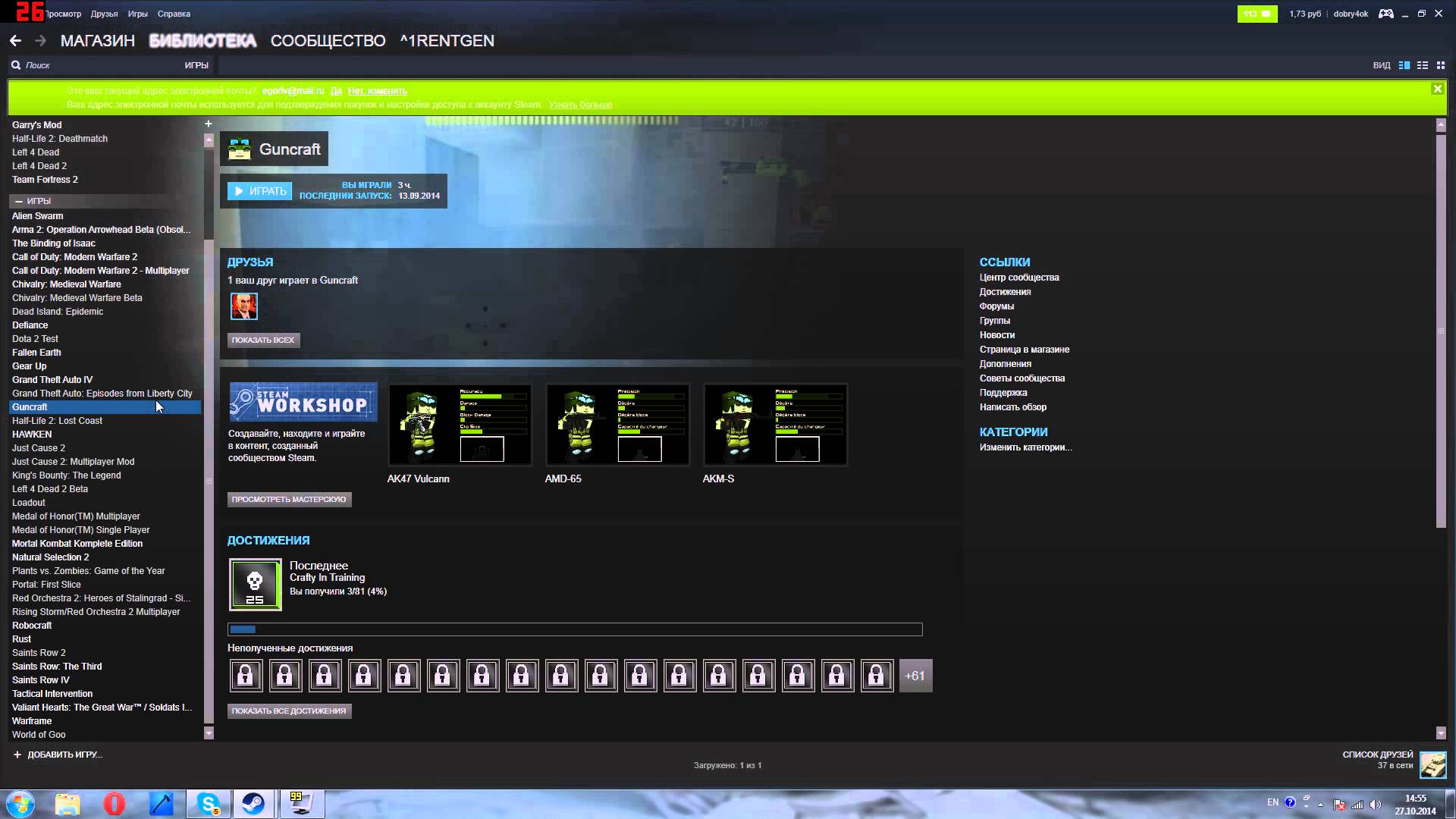
Biblioteca vapor
- haga clic en el juego con la tecla de mouse derecha, en este caso, en Inferior
- abra la opción "Propiedades"
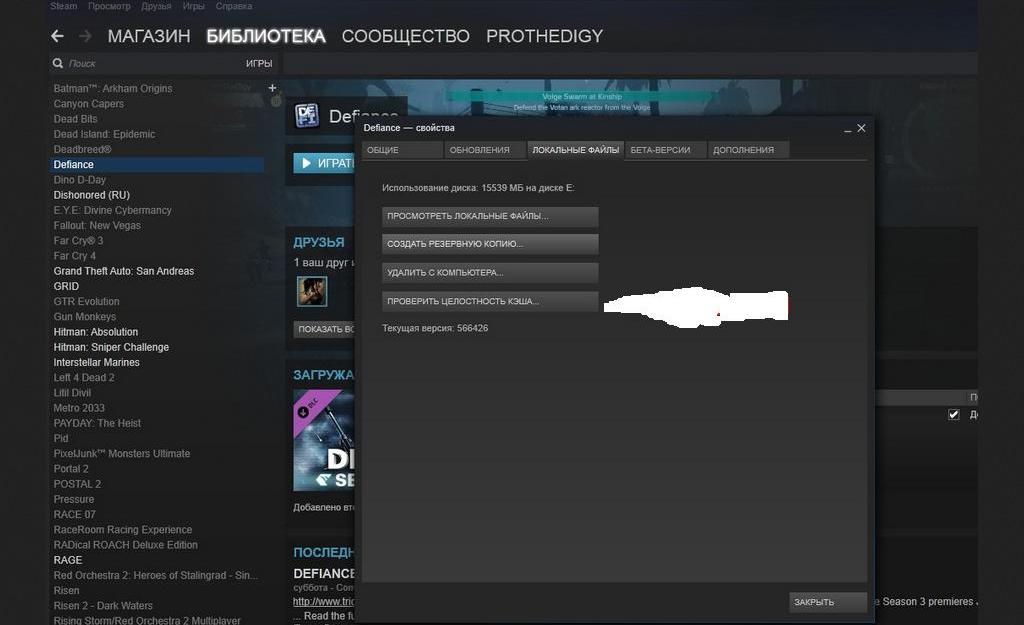
Opción "Propiedades" Steam
- presione la tecla "Instale los parámetros del inicio"
- ingrese el comando "Idioma - ruso" (idioma \u003d rus)
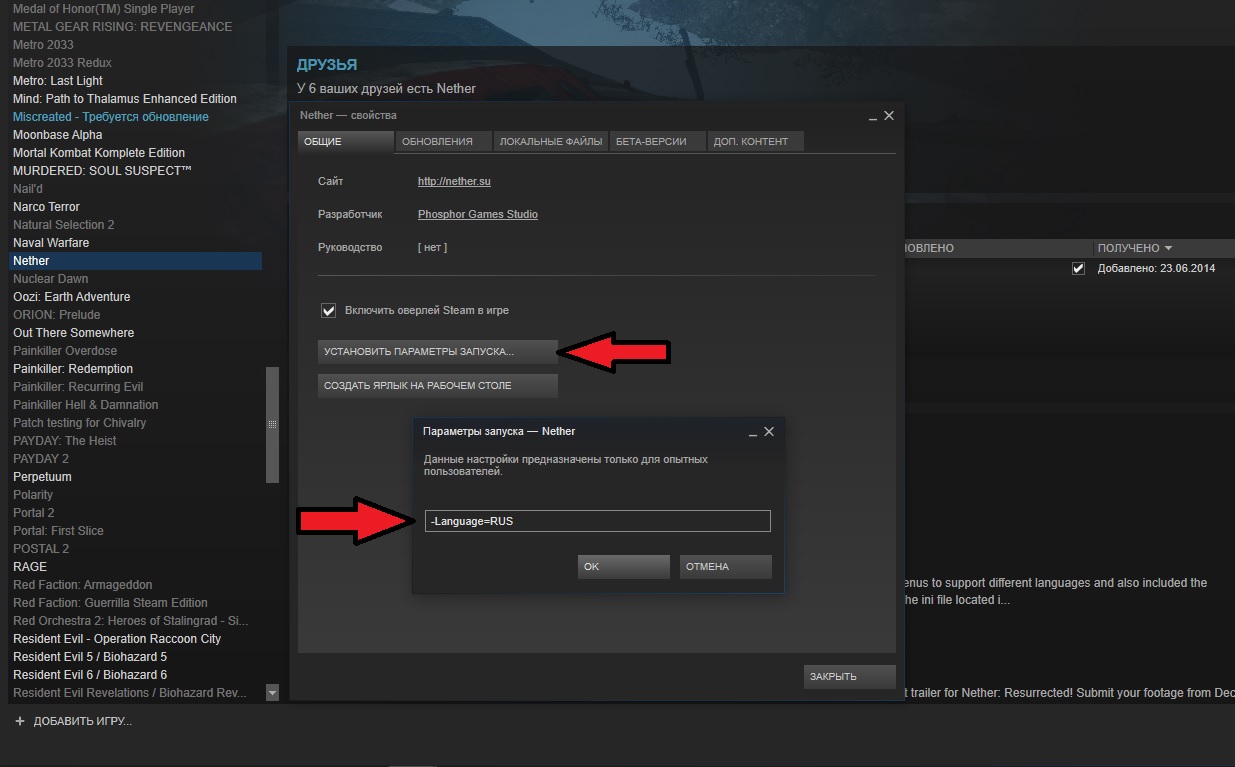
Instale la opción "Iniciar parámetros", encienda el idioma ruso
Para una pantalla de juego a escala completa, haga clic Alt+Enter.
Cambiar el juego al inglés se lleva a cabo en un modo similar:
- activamos la clave "Idioma", "Idioma"
- cambiamos la combinación de cartas de ruso a En t
¡Buenos juegos!
